
Alat pengeluaran Windows 11 PE Win10XPE, disyorkan dengan teliti oleh editor php Yuzai, boleh membantu pengguna dengan cepat mencipta sistem Windows 11 PE yang diperibadikan. Alat ini menyepadukan pelbagai alat dan fungsi praktikal untuk menyediakan pengguna dengan penyelenggaraan sistem yang mudah dan fungsi pembaikan kerosakan. Melalui Win10XPE, pengguna boleh mencipta sistem Windows 11 PE mudah alih dan cekap untuk bertindak balas terhadap pelbagai masalah sistem dan kecemasan dengan mudah dan cepat. Mari kita pelajari cara menggunakan alat berkuasa ini untuk mencipta sistem Windows 11 PE anda sendiri!
Windows 11 PE yang dihasilkan menggunakan program ini pada komputer saya tidak mempunyai kaedah input bahasa Cina dan pemacu rangkaian Jika anda memerlukan fungsi ini, sila lihat: Kaedah Input Bahasa Cina Baru Win10XPE, Pemacu Pemasangan Win10XPE.
1. Pautan ke laman web muat turun dan klik "Pakej Win10XPE_2022-01-07".
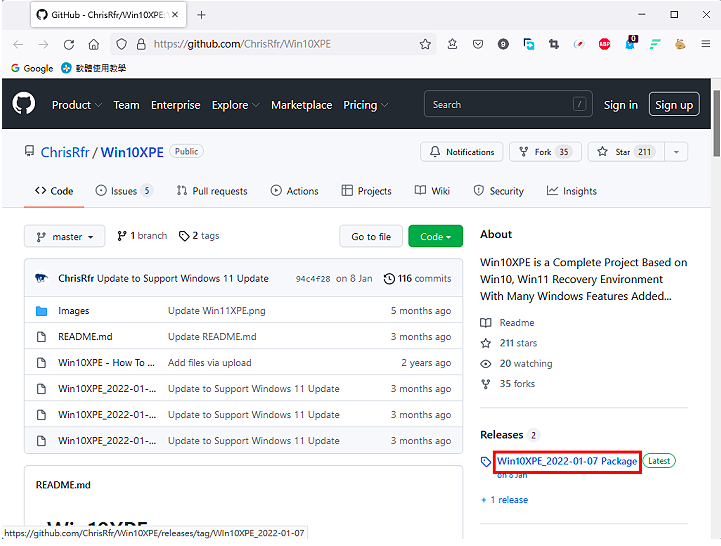 2. Klik "Kod sumber (zip)".
2. Klik "Kod sumber (zip)".
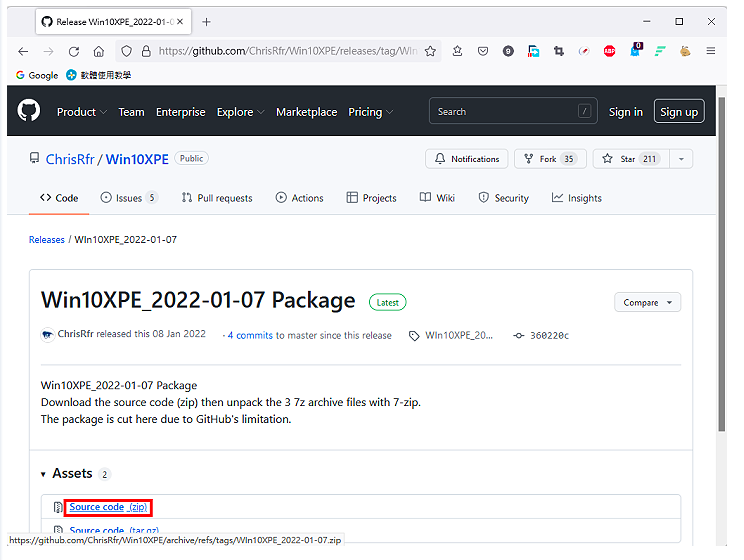
3. Fail sedang dimuat turun, seperti yang ditunjukkan dalam gambar di bawah.
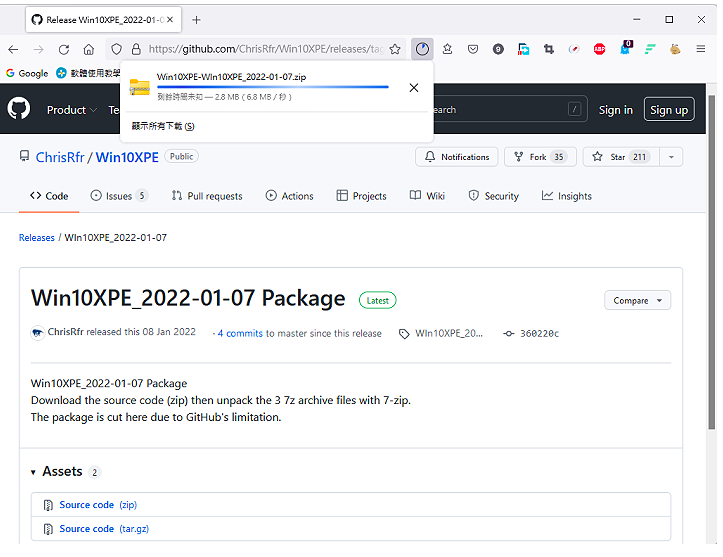
4 Selepas muat turun selesai, buka pengurus fail, pilih fail, tekan kekunci pintasan papan kekunci Shift+F10 untuk memaparkan menu pantas (anda juga boleh klik kanan tetikus pada Windows 10), dan. klik "7-Zip" , pilih "Ekstrak di sini" untuk menyahmampat fail. Untuk butiran mengenai pemasangan dan penggunaan perisian pemampatan dan penyahmampatan 7-Zip, sila rujuk pada perisian pemampatan dan penyahmampatan percuma muat turun 7-Zip, pemasangan dan tetapan, dan gunakan 7-Zip untuk memampatkan dan menyahmampat fail.
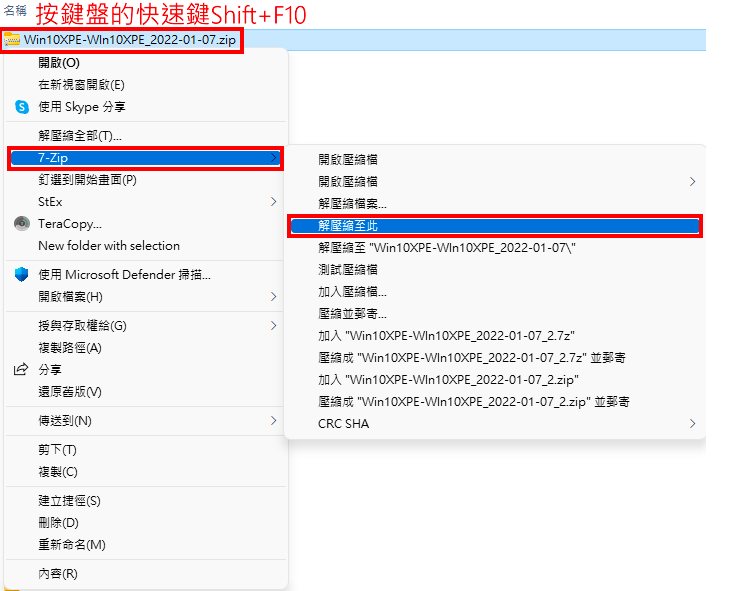
5 Selepas penyahmampatan selesai, pilih fail Win10XPE_202-01-07.7z.001, tekan kekunci pintasan papan kekunci Shift+F10 untuk memaparkan menu pantas (untuk Windows 10, anda juga boleh klik kanan tetikus) dan klik " 7-Zip unzip di sini" untuk menyahmampat fail.
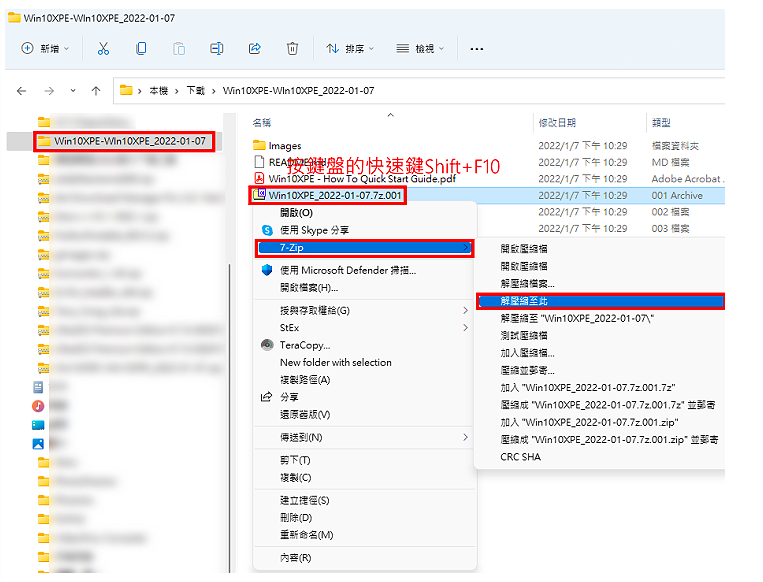
6. Selepas penyahmampatan selesai, pilih dan padamkan "Win10XPE_202-01-07.7z.001- Win10XPE_202-01-07.7z.003" untuk menjimatkan ruang cakera keras.
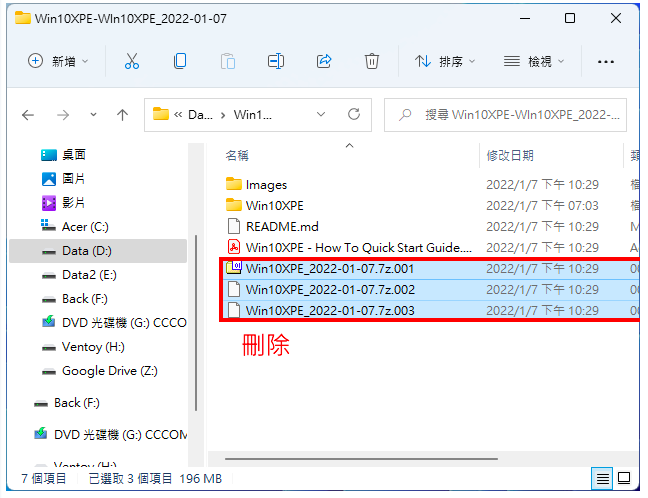
7 Klik butang kiri tetikus dua kali pada fail Win10XPE.exe dalam folder Win10XPE untuk membuka program penciptaan Windows 10 PE.
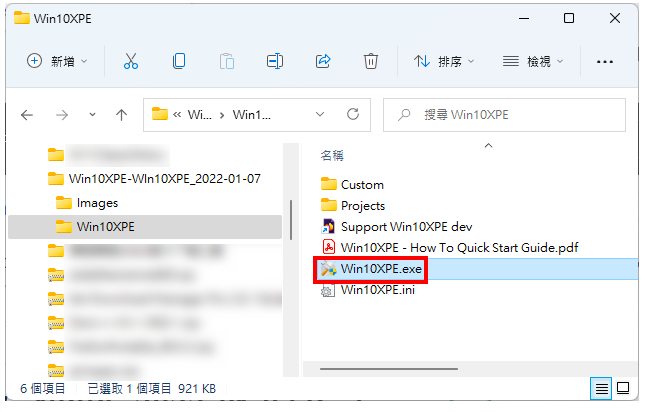
8 Program yang dibuka adalah seperti gambar di bawah.
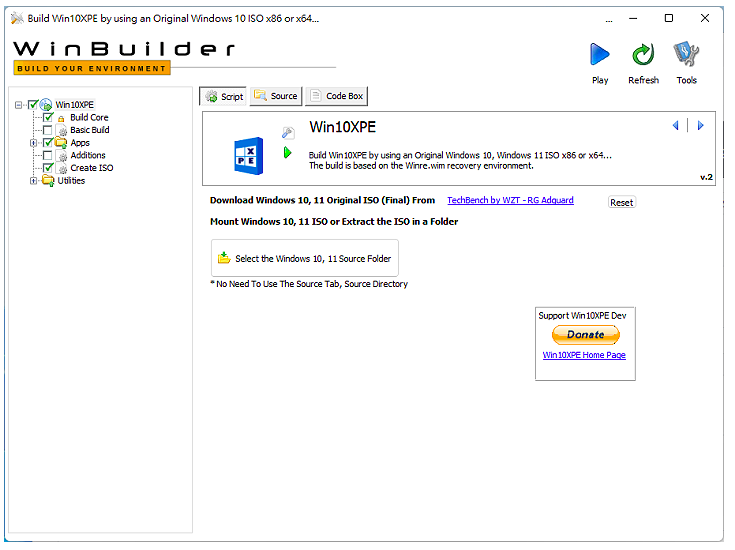
9 Klik kanan fail imej cakera Windows 11 dalam File Explorer dan klik "Mount" untuk melekapkan fail imej sebagai cakera maya. Untuk butiran tentang memuat turun fail imej cakera, lihat: Alat Muat Turun ISO Microsoft Windows dan Office.
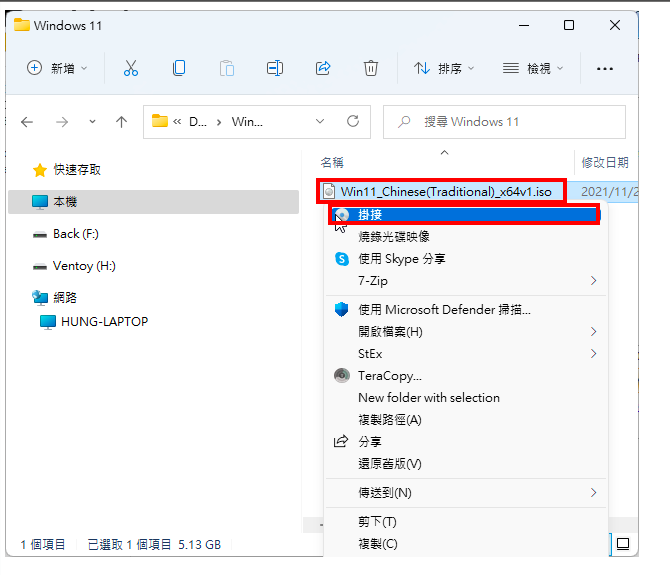
10 Fail imej cakera telah dipasang, seperti yang ditunjukkan dalam gambar di bawah.
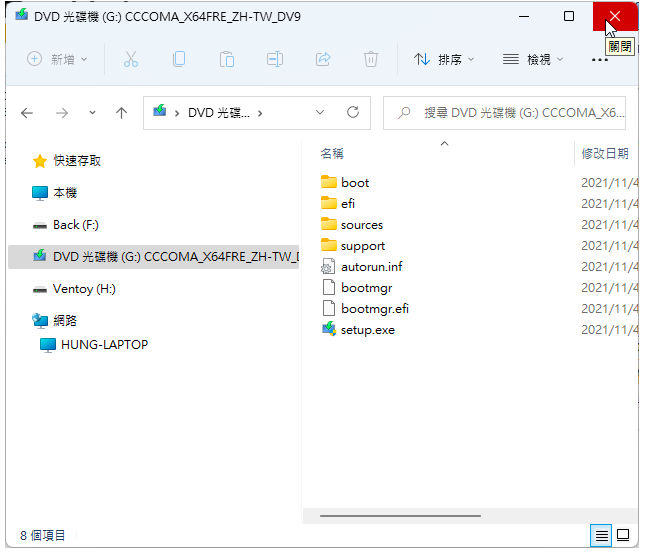
11 Klik "Pilih Folder Sumber Windows 10, 11".
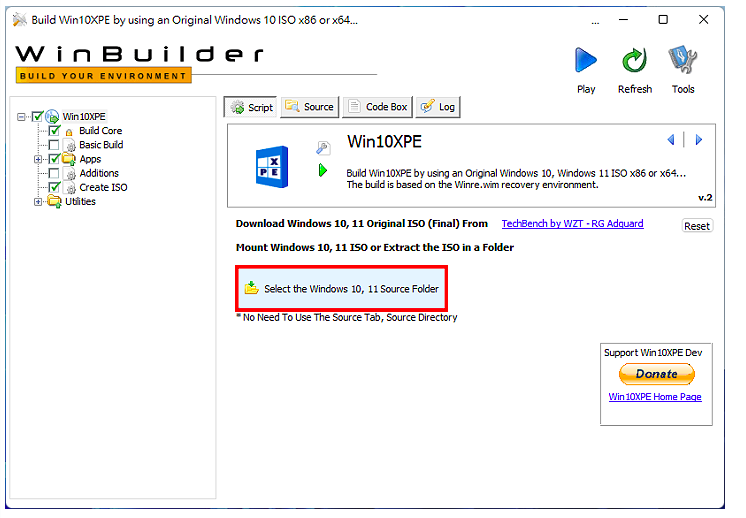
12 Pilih cakera maya Windows 11 dan klik "OK".
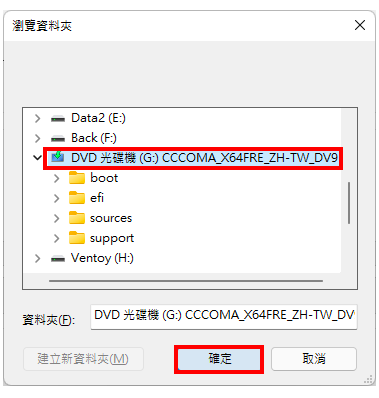
13 Pilih versi Windows 11 mengikut keperluan peribadi anda.
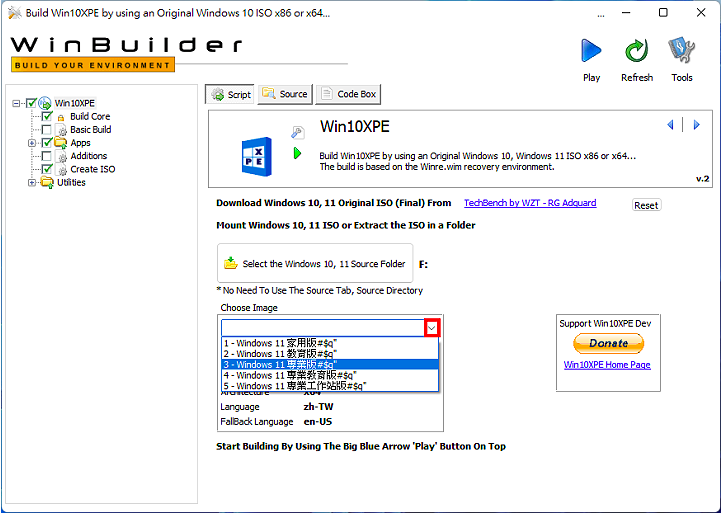
14.
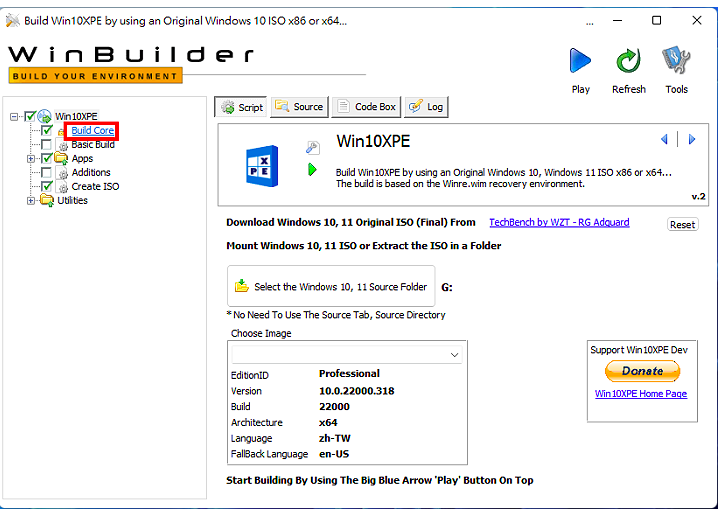
15. Pilih saiz cache mengikut keperluan anda.
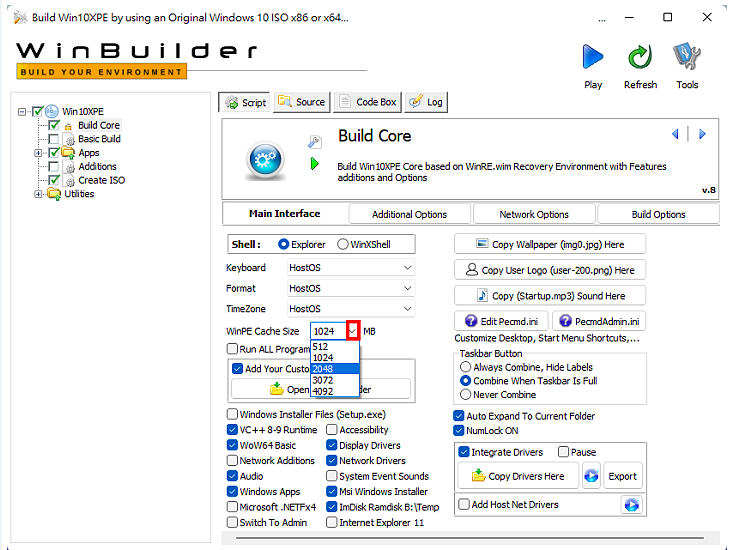
16 Anda boleh memilih latar belakang desktop, logo peribadi dan muzik permulaan mengikut keperluan peribadi.
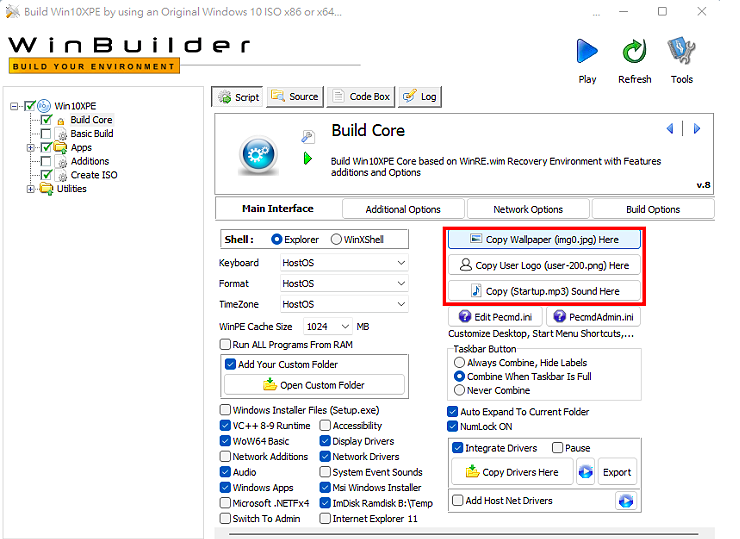
17.
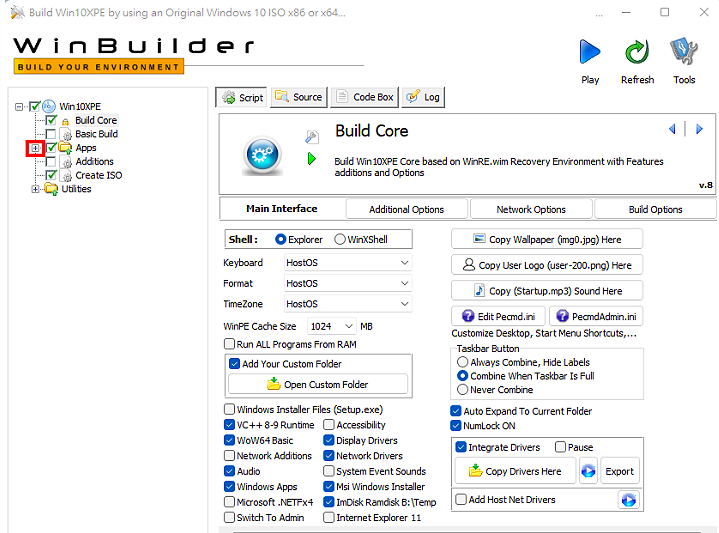
18 Mengikut keperluan anda sendiri, semak program yang diperlukan Jika terdapat pilihan bahasa, pilih "Muat turun" untuk memuat turun versi Cina Tradisional. Perkara yang sama berlaku jika anda ingin menggunakan tetapan penyemak imbas Google Chrome.
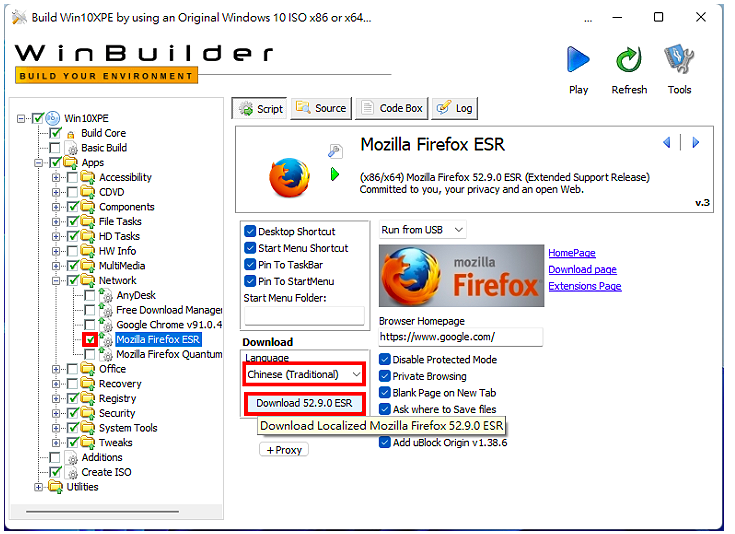
19 Memuat turun Firefox versi Cina Tradisional.
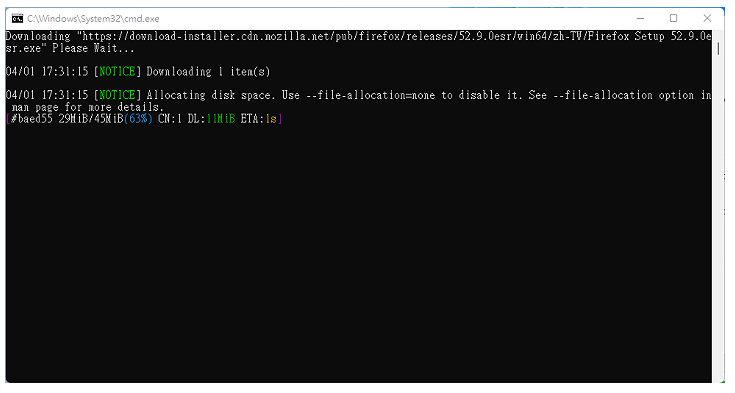
20. Teruskan menyemak aplikasi lain.
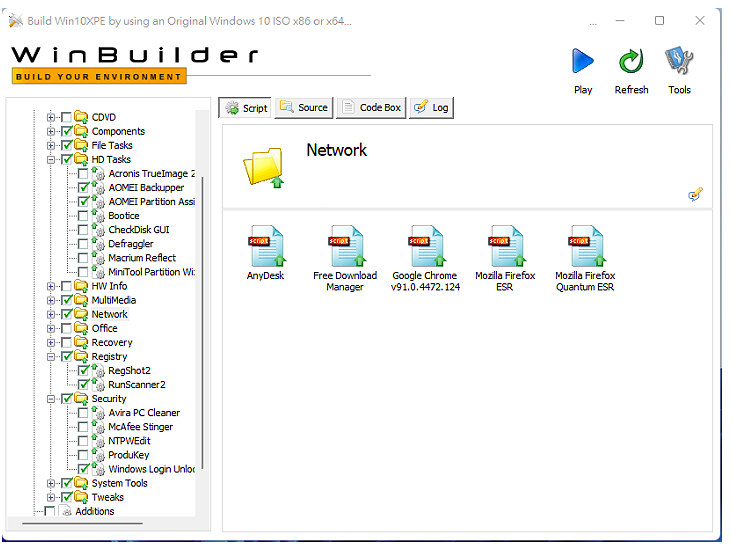
21 Tandakan "Buat ISO" dan pilih "Buat boot.wim dan ISO".

22 Klik "Main" untuk memulakan pengeluaran.
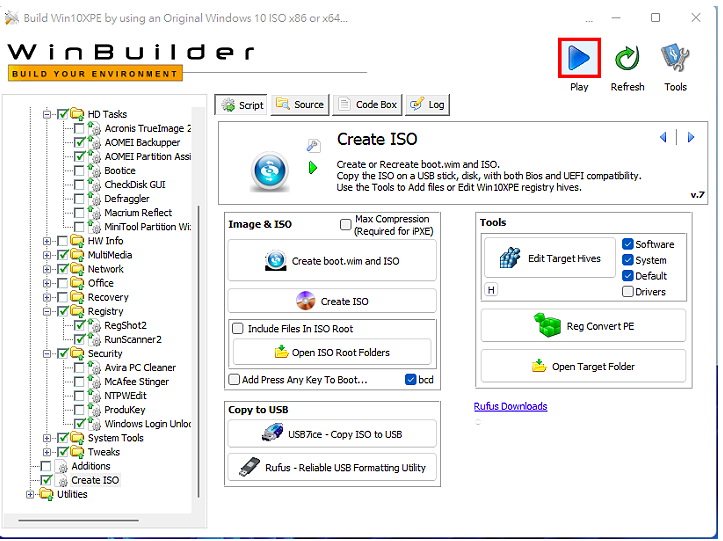
23 Klik "Ya" untuk memuat turun Windows ADK.
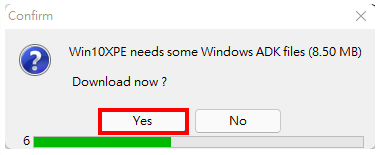
24 Windows 11 PE sedang dibuat.
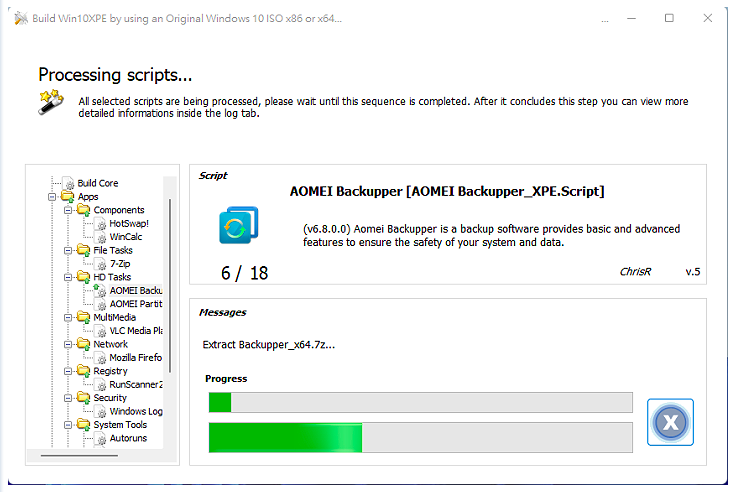
25 Fail imej cakera Windows 11 PE dicipta, tutup program.
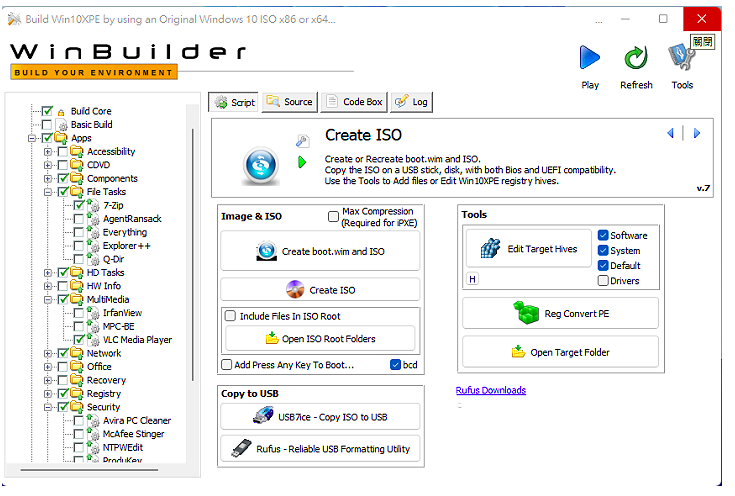
26 Buka pengurus fail Fail imej cakera ISO yang lengkap adalah seperti yang ditunjukkan dalam gambar di bawah, contohnya: Win11PE_x64.ISO. Gunakan perisian penciptaan pemacu denyar boleh but USB Rufus untuk mencipta fail ISO ke dalam pemacu denyar boleh but USB, atau salin fail ISO ke pemacu denyar berbilang but USB yang dibuat dengan Ventoy.
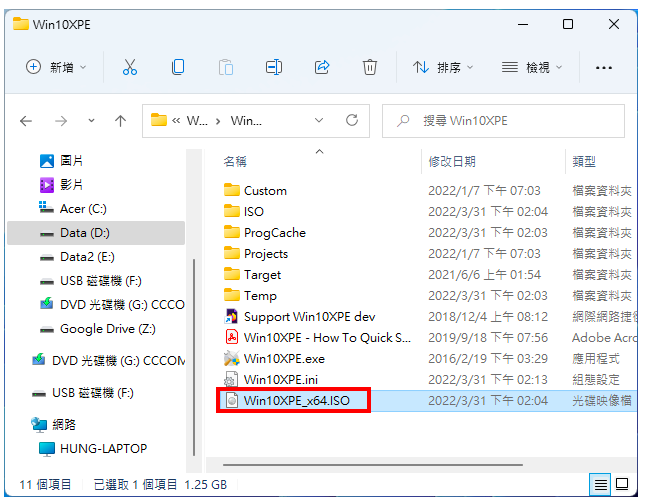
27 Masukkan pemacu kilat boleh boot Windows 11 PE atau Ventoy ke dalam slot USB komputer, dan tetapkan BIOS untuk but daripada pemacu denyar Untuk butiran, lihat: Tetapkan susunan but BIOS kepada keutamaan CD . Seperti yang ditunjukkan dalam gambar di bawah, ia adalah skrin but Windows 11 PE, dan anda boleh mula menyelamatkan data anda, membuat sandaran atau memulihkan sistem.
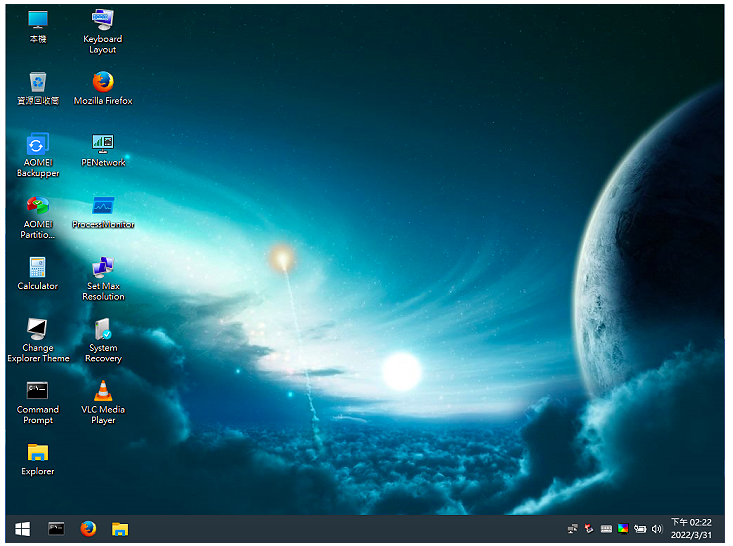
Atas ialah kandungan terperinci Alat penciptaan Windows 11 PE Win10XPE. Untuk maklumat lanjut, sila ikut artikel berkaitan lain di laman web China PHP!
 Apakah perisian pejabat
Apakah perisian pejabat
 suis bluetooth win10 tiada
suis bluetooth win10 tiada
 Mengapakah semua ikon di penjuru kanan sebelah bawah win10 muncul?
Mengapakah semua ikon di penjuru kanan sebelah bawah win10 muncul?
 Perbezaan antara tidur win10 dan hibernasi
Perbezaan antara tidur win10 dan hibernasi
 Win10 menjeda kemas kini
Win10 menjeda kemas kini
 Perkara yang perlu dilakukan jika suis Bluetooth tiada dalam Windows 10
Perkara yang perlu dilakukan jika suis Bluetooth tiada dalam Windows 10
 win10 menyambung ke pencetak kongsi
win10 menyambung ke pencetak kongsi
 Bersihkan sampah dalam win10
Bersihkan sampah dalam win10




